Spotify on musiikin suoratoistopalvelu, joka tarjoaa pääsyn miljooniin kappaleisiin. Kirjautuessaan Spotify-tilille harvat käyttäjät kohtaavat virheilmoituksen "Palomuuri saattaa estää Spotifyn", joka tulee näkyviin. punaisena varoituksena, ja joskus se ei edes salli kirjautumista, vaikka käyttäjätunnus ja salasana ovat sopiva. Älä huoli, tässä artikkelissa keskustelemme tämän ongelman ratkaisemisesta. Tähän on useita syitä. Tarkista alla olevista menetelmistä ratkaisu ja katso, mikä ratkaisee ongelmasi.
Sisällysluettelo
Tapa 1: Muuta välityspalvelimen asetuksia
Muutamme Spotify-sovelluksen välityspalvelinasetuksia ja tarkistamme, onko ongelma ratkennut.
Vaihe 1: AvataSpotify Sovellus kirjoittamalla hakupalkkiin Spotify ja napsauttamalla sovellusta avataksesi. Klikkaa Kirjaudu sisään.
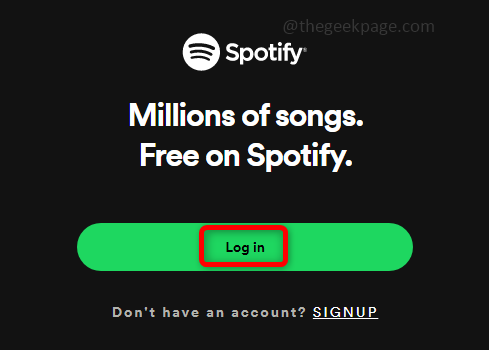
Vaihe 2: Kun kirjautumissivu on avattu, napsauta asetukset kirjautumissivun alalaidassa.
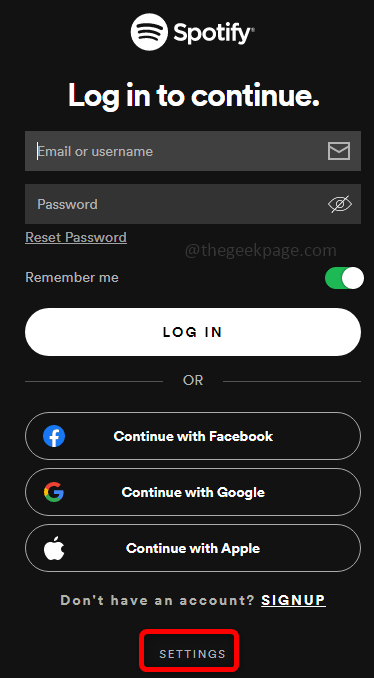
Vaihe 3: Valitse välityspalvelinasetuksista Automaattisen tunnistamisen asetukset ja Käynnistä sovellus uudelleen.
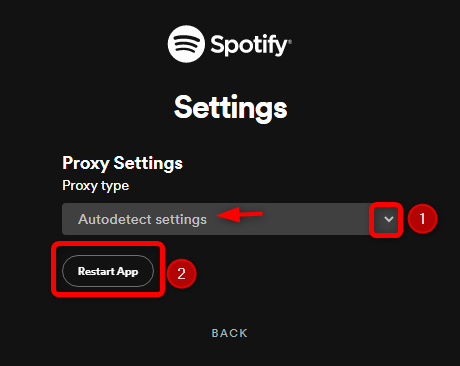
Vaihe 4: Nyt voit kirjautua sisään Spotify-sovellukseen.
MAINOS
Tapa 2: Käytä komentokehotekomentoja
Joskus virheellinen välimuisti saattaa aiheuttaa ongelmia, joten käytämme muutamaa komentoa DNS-tietueiden tyhjentämiseksi välimuistista.
Vaihe 1: Avata the komentokehote sisään järjestelmänvalvoja -tilassa kirjoittamalla hakupalkkiin cmd ja painamalla ctrl + vaihto + enter avaimet yhdessä.
Vaihe 2: Suorita alla olevat komennot yksitellen, mikä huuhtelee IP-osoitteet tai DNS-tietueet välimuistista ja nollaa asetukset.
ipconfig /flushdns
netsh winsockin nollaus
Vaihe 3: Poistu komentokehotteesta kirjoittamalla poistu komentokehotteessa ja paina Enter tai sulje ikkuna.
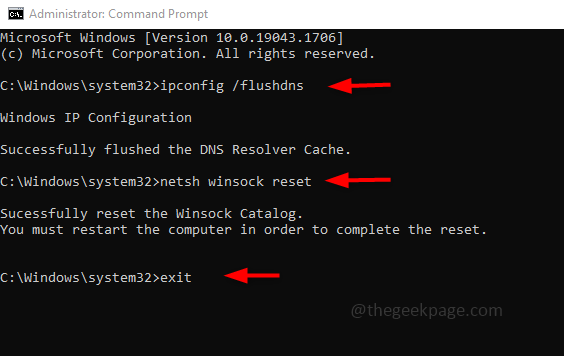
Tapa 3: Vaihda DNS-palvelimen osoite ohjauspaneelista
Määritä ensisijainen ja vaihtoehtoinen DNS-palvelimen osoite sen sijaan, että hankit sen automaattisesti.
Vaihe 1: AvataOhjauspaneeli, kirjoita ohjauspaneeli hakupalkkiin ja paina Enter.
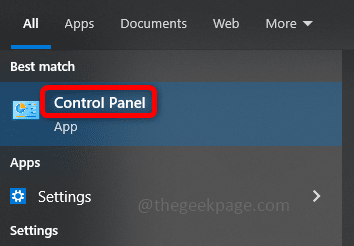
Vaihe 2: Napsauta ohjauspaneelissa Verkko ja Internet ja klikkaa Verkko-ja jakamiskeskus vaihtoehto.
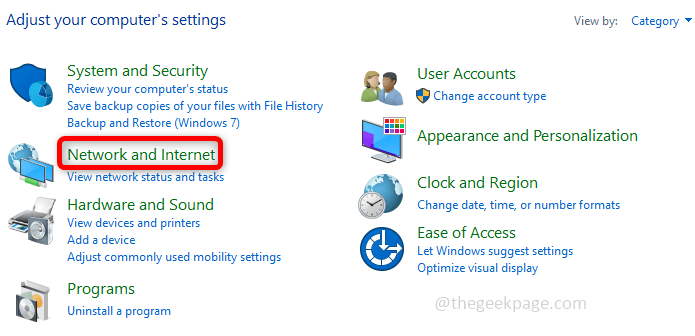
Vaihe 3: Napsauta vasemmassa ruudussa Muuta adapterin asetuksia ja napsauta hiiren oikealla painikkeella Wi-Fi vaihtoehto ja napsauta sitä Ominaisuudet.
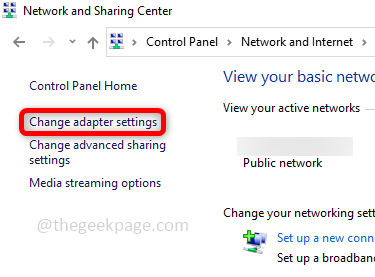
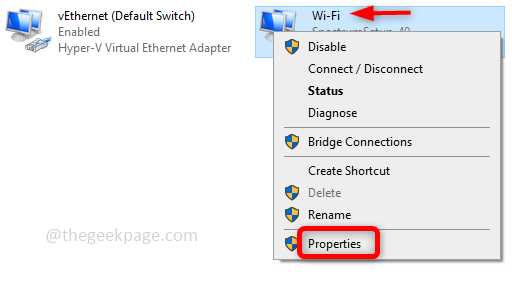
Vaihe 4: Napsauta Wi-Fi-ominaisuuksissa Internet-protokollan versio 4ja napsauta sitten Ominaisuudet.
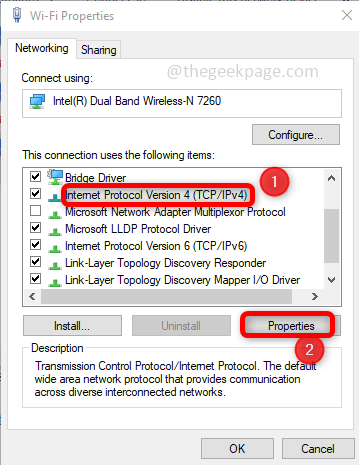
Vaihe 5: Napsauta Internet-protokollan version 4 ominaisuuksissa Käytä seuraavia DNS-palvelinosoitteita ja syötä 1 1 1 1 ensisijaiseksi DNS-palvelimen osoitteeksi. Kirjoita sitten vaihtoehtoiseksi DNS-palvelimeksi 1001 ja napsauta OK.
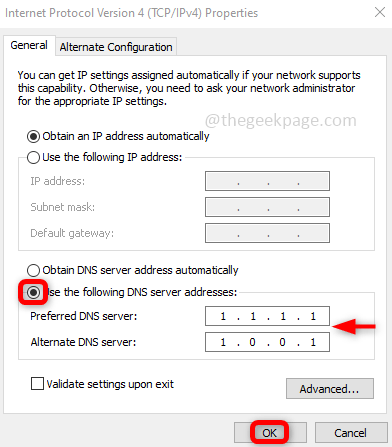
Vaihe 6: Sulje kaikki asetusvälilehti ja uudelleenkäynnistää järjestelmäsi.
Tapa 4: Salli Spotify-sovellus palomuurin läpi
Tarkista, salliiko Windowsin palomuuri sovelluksen, jos ei, päivitä se salliaksesi Spotify-sovelluksen.
Vaihe 1: Avata the Juosta nopeaa käyttöä Windows + R avaimet samanaikaisesti. Tyyppi Control firewall.cpl kehotteessa ja paina tulla sisään.
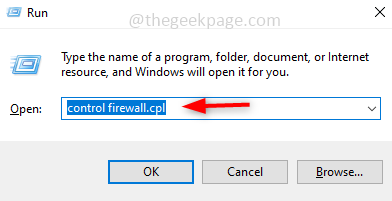
Vaihe 2: Napsauta Windows Defenderin palomuurissa vasemmassa ruudussa Salli sovellus tai ominaisuus Windows Defenderin palomuurin kautta.
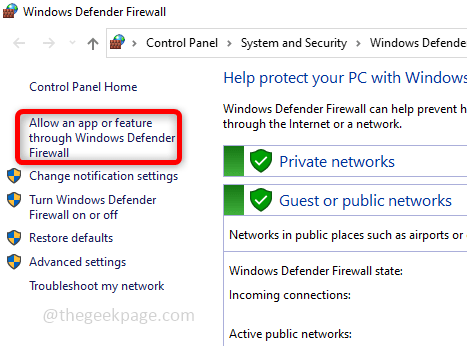
Vaihe 3: Vieritä sallittujen sovellusten ja ominaisuuksien ikkunassa alas ja etsi Spotify. Tarkista, onko se rasti, napsauta muuta Muuta asetuksia ja valitse sekä Yksityinen että Julkinen valintaruudut ja klikkaa OK. Toimimalla näin ohitat Spotify-sovelluksen palomuurin läpi, jonka pitäisi ratkaista ongelma.
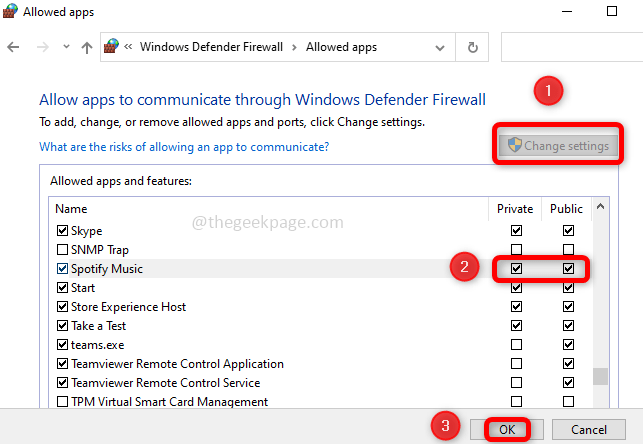
Tapa 5: Muuta maan nimi Spotify-tilillä
Vaihe 1: Kirjaudu sisään Spotify-tilille oikealla käyttäjätunnuksella ja salasanalla tai jatka kirjautumista Facebook- tai Google-tililläsi.
Vaihe 2: Klikkaa Profiili pudotusvalikosta, joka on oikealla puolella. Napsauta sitten Tili.
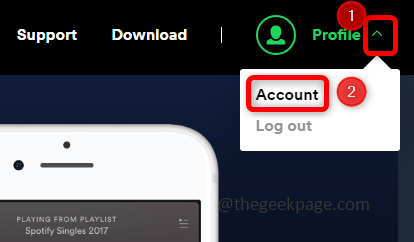
Vaihe 3: Löydät Tilin yleiskatsauksen vasemmasta ruudusta napsauttamalla Muokkaa profiilia.
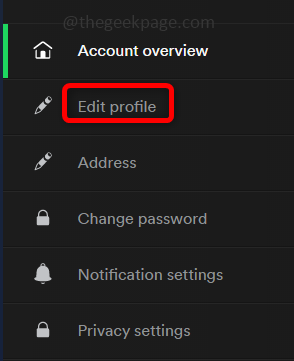
Vaihe 4: Muuta maan nimeä oikealla napsauttamalla pudota alas. Valitse mikä tahansa maa ja napsauta Tallenna profiili. Käynnistä sovellus uudelleen.
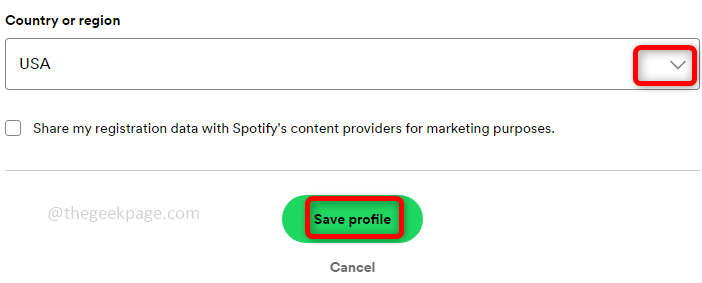
Vaihe 1 - Lataa Restoro PC Repair Tool täältä
Vaihe 2 - Napsauta Käynnistä skannaus löytääksesi ja korjataksesi kaikki tietokoneongelmat automaattisesti.
Se siitä! Toivottavasti tämä artikkeli auttoi ratkaisemaan ongelman. Kiitos ja mukavia lukuhetkiä!!!

